ایپل کا اپنی تمام خدمات کے ارد گرد دیواروں والا باغ ہے، لیکن iCloud نہیں۔ یہ ایک ایپل پروڈکٹ ہے جس تک آپ کسی بھی ڈیوائس سے رسائی حاصل کر سکتے ہیں، یہاں تک کہ ویب براؤزر کے ساتھ۔
جب کہ آئی کلاؤڈ آئی فون اور میک پر بلٹ ان ہے، ونڈوز پی سی کے لیے آپ پی سی پر آئی کلاؤڈ ایپ انسٹال کر سکتے ہیں، یا اپنے iCloud اکاؤنٹ میں محفوظ ڈیٹا تک رسائی کے لیے iCloud.com پر لاگ ان کر سکتے ہیں۔
آف لائن رسائی کے لیے پی سی پر آئی کلاؤڈ فوٹوز کو کیسے سنک کریں۔
آئی کلاؤڈ ایپ برائے ونڈوز آپ کے پی سی پر آئی کلاؤڈ فوٹو لائبریری کو اسی طرح ہم آہنگ کرتی ہے جس طرح یہ آئی فون اور میک ڈیوائسز پر کرتی ہے۔ یہاں تک کہ آپ iCloud فوٹو لائبریری میں دو طرفہ مطابقت پذیری بھی ترتیب دے سکتے ہیں تاکہ آپ کے کمپیوٹر پر موجود تصاویر خود بخود iCloud پر اپ لوڈ ہو جائیں۔
اپنی iCloud فوٹو لائبریری کو اپنے PC سے ہم آہنگ کرنے کا مطلب یہ ہے کہ آپ PC پر iCloud تصاویر تک رسائی حاصل کر سکتے ہیں یہاں تک کہ آپ آف لائن ہوں۔
شروع کرنے کے لیے، نیچے دیے گئے ڈاؤن لوڈ لنک سے iCloud Windows کلائنٹ ڈاؤن لوڈ کریں اور اسے اپنے PC پر انسٹال کریں۔
→ ونڈوز کے لیے iCloud ایپ ڈاؤن لوڈ کریں۔
سافٹ ویئر انسٹال کرنے کے بعد اپنے پی سی کو دوبارہ شروع کرنا یقینی بنائیں تاکہ سنک ایجنٹ کو سسٹم پر صحیح طریقے سے کام کرنے دیا جائے۔
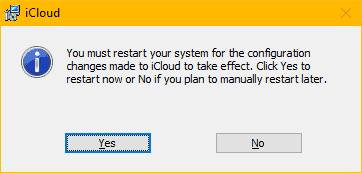
دوبارہ شروع کرنے کے بعد، اپنے کمپیوٹر پر iCloud ایپ لانچ کریں۔ اگر ڈیسک ٹاپ پر iCloud ایپ کا آئیکن دستیاب نہیں ہے، تو اسٹارٹ مینو کھولیں » iCloud تلاش کریں اور اسے وہاں سے کھولیں۔
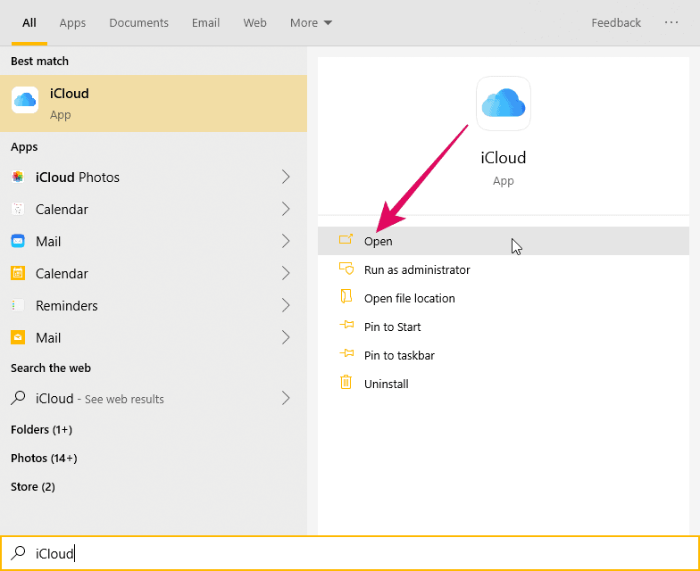
اپنے ایپل آئی ڈی اور پاس ورڈ سے سائن کریں۔ اپنی iCloud فوٹو لائبریری میں تصاویر کی مطابقت پذیری کے لیے وہی Apple ID استعمال کرنا یقینی بنائیں جو آپ اپنے iPhone یا Mac پر استعمال کرتے ہیں۔
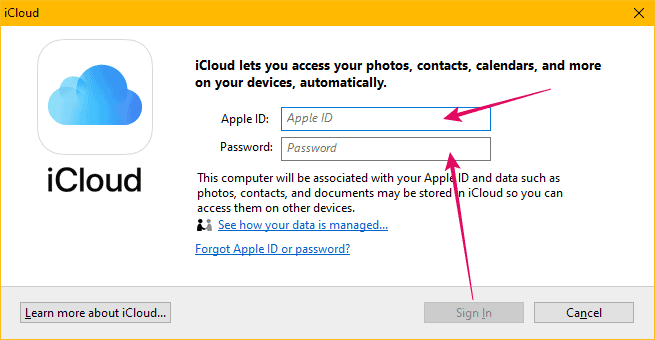
سائن ان کرنے کے بعد، آپ کو iCloud مطابقت پذیری کے اختیارات کے لیے ایک کم سے کم مینو نظر آئے گا۔ ہم iCloud فوٹو لائبریری کے لیے مطابقت پذیری کے اختیارات کو ترتیب دینا چاہتے ہیں اس لیے iCloud ونڈو میں Photos کے آگے "Options" بٹن پر کلک کریں۔
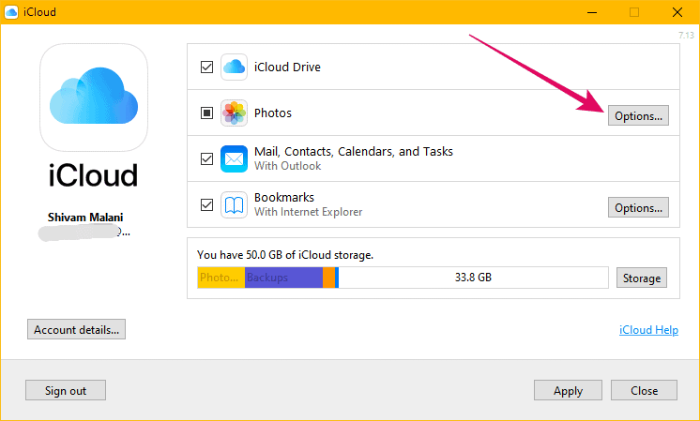
اگلی اسکرین پر، اس بات کو یقینی بنائیں کہ "میرے پی سی میں نئی تصاویر اور ویڈیوز ڈاؤن لوڈ کریں" کے آپشن کے لیے چیک باکس کو نشان زد اور فعال کر دیا گیا ہے۔ پی سی پر iCloud فوٹو ڈاؤن لوڈ کرنے کے لیے پہلے سے طے شدہ ڈائرکٹری "Pictures » iCloud Photos" پر سیٹ ہے لیکن آپ اسے اپنے PC پر کسی بھی دوسری ڈائرکٹری میں سیٹ کر سکتے ہیں۔ iCloud فوٹوز کے لیے ڈائرکٹری کو تبدیل کرنے کے لیے "نئی تصاویر ڈاؤن لوڈ کریں…" آپشن کے آگے "تبدیل کریں" بٹن پر کلک کریں۔
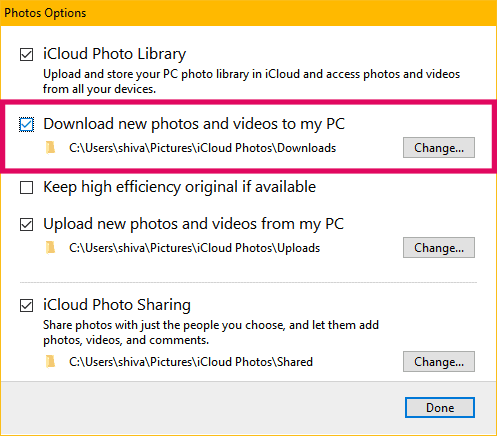
سب کچھ سیٹ ہونے کے بعد، "فوٹو آپشنز" اسکرین پر "ہو گیا" بٹن کو دبائیں اور پھر ایپ کی مین اسکرین "لاگو کریں" کو دبائیں۔
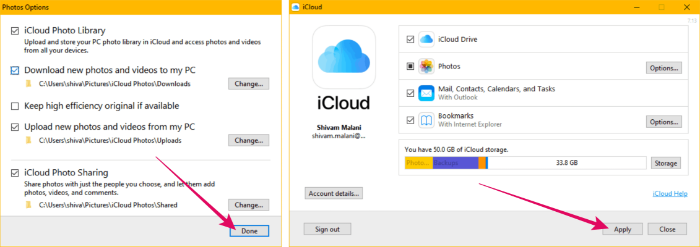
یہی ہے. iCloud اب آپ کی iCloud فوٹو لائبریری کو آپ کے کمپیوٹر سے ہم آہنگ کرے گا۔ مطابقت پذیری مکمل ہونے کے بعد، آپ کو اپنے کمپیوٹر سے اپنی iCloud تصاویر تک آف لائن رسائی حاصل ہوگی۔
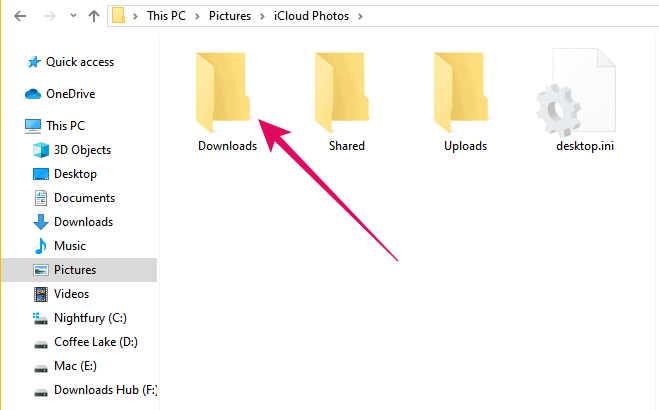
کروم، فائر فاکس، انٹرنیٹ ایکسپلورر وغیرہ سے آئی کلاؤڈ فوٹوز تک آن لائن کیسے رسائی حاصل کریں۔
آپ iCloud.com میں لاگ ان کر کے اپنے کمپیوٹر پر براہ راست کسی ویب براؤزر جیسے Chrome، Firefox، IE، وغیرہ کے اندر iCloud تصاویر تک رسائی حاصل کر سکتے ہیں۔ یہ اتنا ہی آسان ہے جتنا یہ لگتا ہے۔ آپ کے کمپیوٹر پر کوئی سافٹ ویئر انسٹال کرنے کی ضرورت نہیں ہے۔
iCloud ویب ایپ صارفین کو کسی بھی جدید ویب براؤزر سے تمام ڈیٹا (بشمول تصاویر اور ویڈیوز) تک رسائی فراہم کرتی ہے۔ یہاں تک کہ یہ آپ کو براہ راست ویب سے اپنے آئی فون پر تصاویر ڈاؤن لوڈ اور ان کا نظم کرنے دیتا ہے جب تک کہ آپ کا آئی فون آپ کے iCloud اکاؤنٹ میں تصاویر کی مطابقت پذیری کر رہا ہو۔
iCloud ویب ایپ تک رسائی حاصل کرنے کے لیے، ویب براؤزر میں www.icloud.com کھولیں۔ (جیسے کروم) اپنے پی سی پر اور اپنے ایپل آئی ڈی کے ساتھ سائن ان کریں۔ اسی ایپل آئی ڈی پر مقدمہ کرنا یقینی بنائیں جو آپ اپنے آئی فون یا میک پر تصاویر کو iCloud سے مطابقت پذیر کرنے کے لیے استعمال کرتے ہیں۔
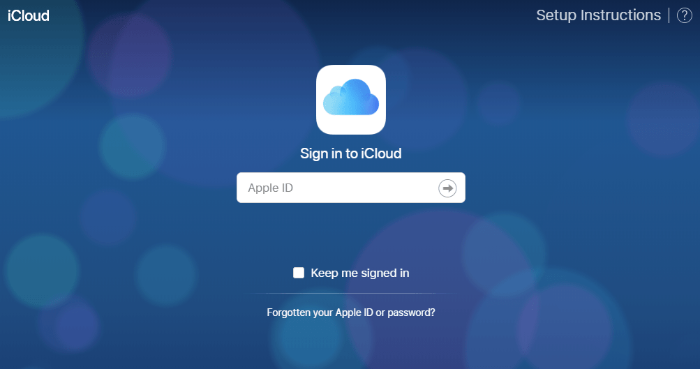
iCloud ویب میں سائن ان کرنے کے بعد، اپنی iCloud Photos لائبریری تک رسائی کے لیے "Photos" آئیکن پر کلک کریں۔
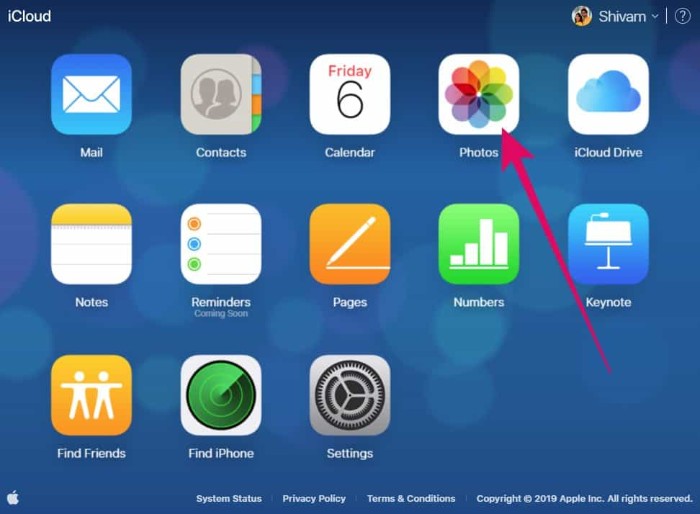
آپ کے آئی فون سے تمام تصاویر، ویڈیوز اور البمز تک iCloud ویب ایپ سے رسائی حاصل کی جا سکتی ہے۔ آپ iCloud فوٹو لائبریری سے ایک تصویر یا متعدد تصاویر ڈاؤن لوڈ کر سکتے ہیں۔
تصویر کو منتخب کرنے کے لیے اس پر کلک کریں۔ اگر آپ متعدد تصاویر کو منتخب کرنا چاہتے ہیں، تو "Ctrl" کی کو دبائے رکھیں اور ہر اس تصویر پر کلک کریں جسے آپ منتخب کرنا چاہتے ہیں۔ تصاویر کو منتخب کرنے کے بعد، اوپر والے بار میں "ڈاؤن لوڈ آئیکن" پر کلک کریں۔
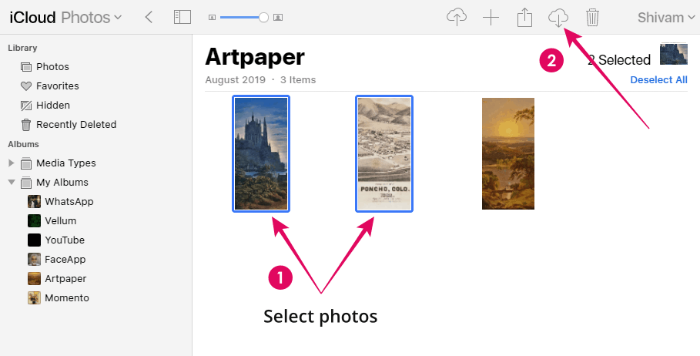
اگر آپ نے متعدد تصاویر کا انتخاب کیا ہے، تو آپ کے کمپیوٹر پر تمام تصاویر پر مشتمل ایک زپ فائل ڈاؤن لوڈ ہو جائے گی۔ ایک تصویر براہ راست JPG فارمیٹ میں ڈاؤن لوڈ کی جائے گی۔
پی سی پر آئی کلاؤڈ تک رسائی کے بارے میں ہم اتنا ہی جانتے ہیں۔ ہمیں امید ہے کہ یہ گائیڈ آپ کو اچھی طرح سے کام کرے گا۔
? شاباش!
40.7127753 -74.0059728